Inserire un ordine di opzione su Interactive Brokers

Vediamo la procedura per inserire un ordine di opzione sulla TraderWorkstation di Interactive Brokers.
Se si vuole fare trading di opzioni finanziarie è necessario prima di tutto individuare il broker con il quale si vuole operare. La scelta è vasta, ne esistono diversi sia gratis che a pagamento, quello che solitamente consigliamo ai nostri studenti è Interactive Brokers, la piattaforma per il trading online con accesso diretto al mercato. La piattaforma è disponibile gratuitamente, ed è utilizzabile anche in versione demo.
Bisogna ricordare sempre che prima di iniziare la propria attività di trading è necessario operare in demo, in questo modo si può apprendere, sperimentare e fare pratica senza mettere a rischio i propri fondi.
Quello che vedremo in questo articolo, utilizzando proprio un conto demo, è la procedura da seguire per inserire un ordine di opzione sulla piattaforma. Per utilizzare la piattaforma in demo basta andare sul sito di Interactive Brokers, seguire le istruzioni per la creazione di un nuovo account, scaricare la piattaforma e impostarla per operare in demo.
ATTENZIONE: nessuna delle operazioni descritte deve essere considerata come un consiglio di trading, i titoli e le opzioni selezionate sono utilizzati esclusivamente a scopo di esempio. Prima di scegliere un titolo o un'opzione è necessaria una profonda analisi di tutti gli aspetti legati all'operazione, non si deve mai inserire un ordine di opzione o operare in qualsiasi altro modo nel trading senza prima aver valutato attentamente tutte le informazioni a disposizione.
Vediamo quindi punto per punto quali sono i passi da seguire per inserire un'ordine di opzione. Esistono due modi per farlo, uno dalla sezione Mosaic e uno dalla sezione TWS Classica, e li vedremo entrambi.
1. Inserire un'ordine di opzione dalla sezione Mosaic.
1.1 Login nella piattaforma
Una volta effettuato il login nel vostro account demo, la prima schermata che visualizzerete sarà questa, cioè la sezione Mosaic.
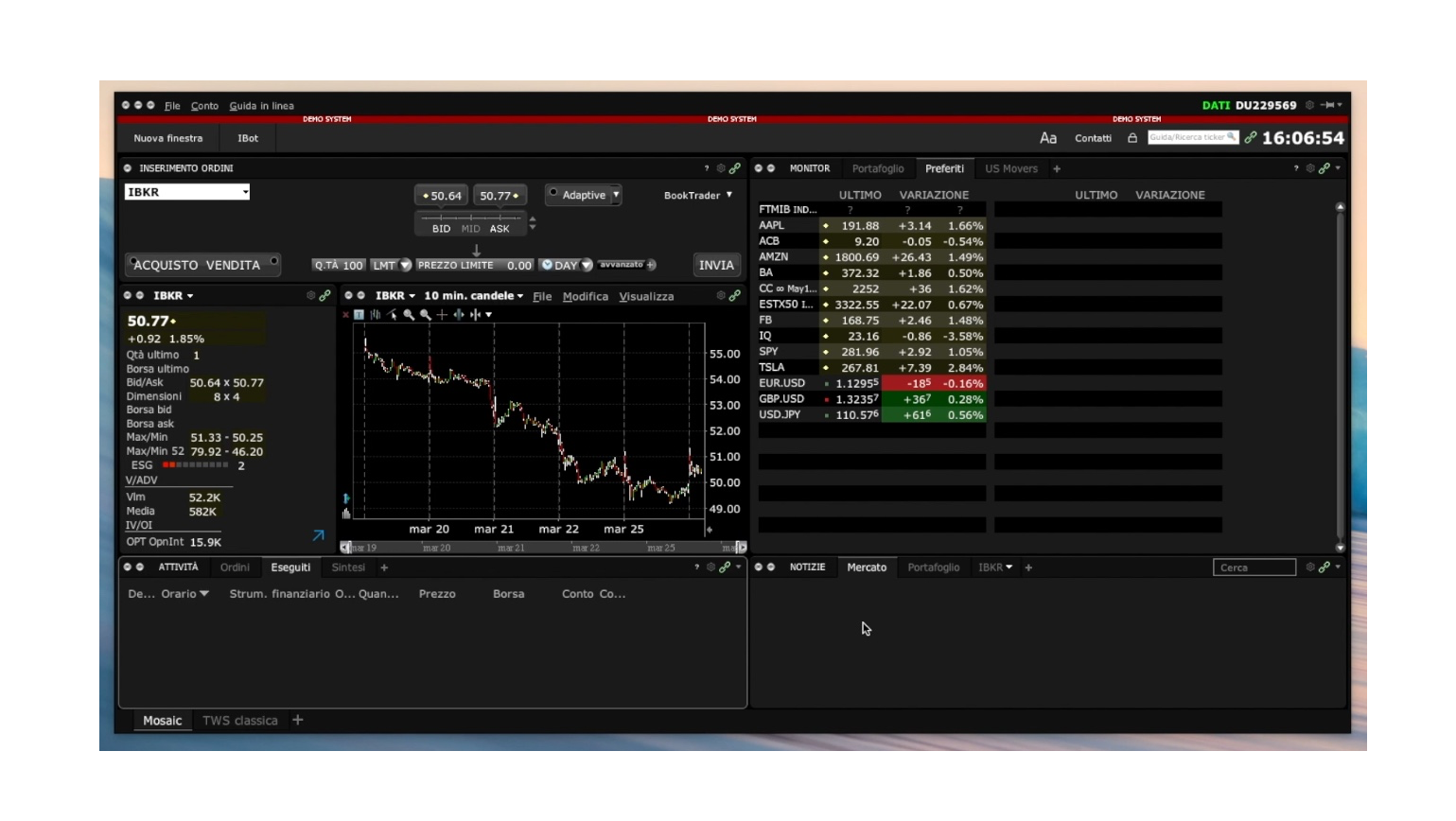
Questa schermata è modificabile in base alle vostre preferenze, potete scegliere di non visualizzare o visualizzare altre finestre, ma di questo parleremo in futuro.
1.2 Selezione del titolo su cui operare
Prima di inserire un'ordine di opzione è necessario ovviamente selezionare il sottostante sul quale inserirlo, per farlo si può scrivere il nome del titolo nella barra di ricerca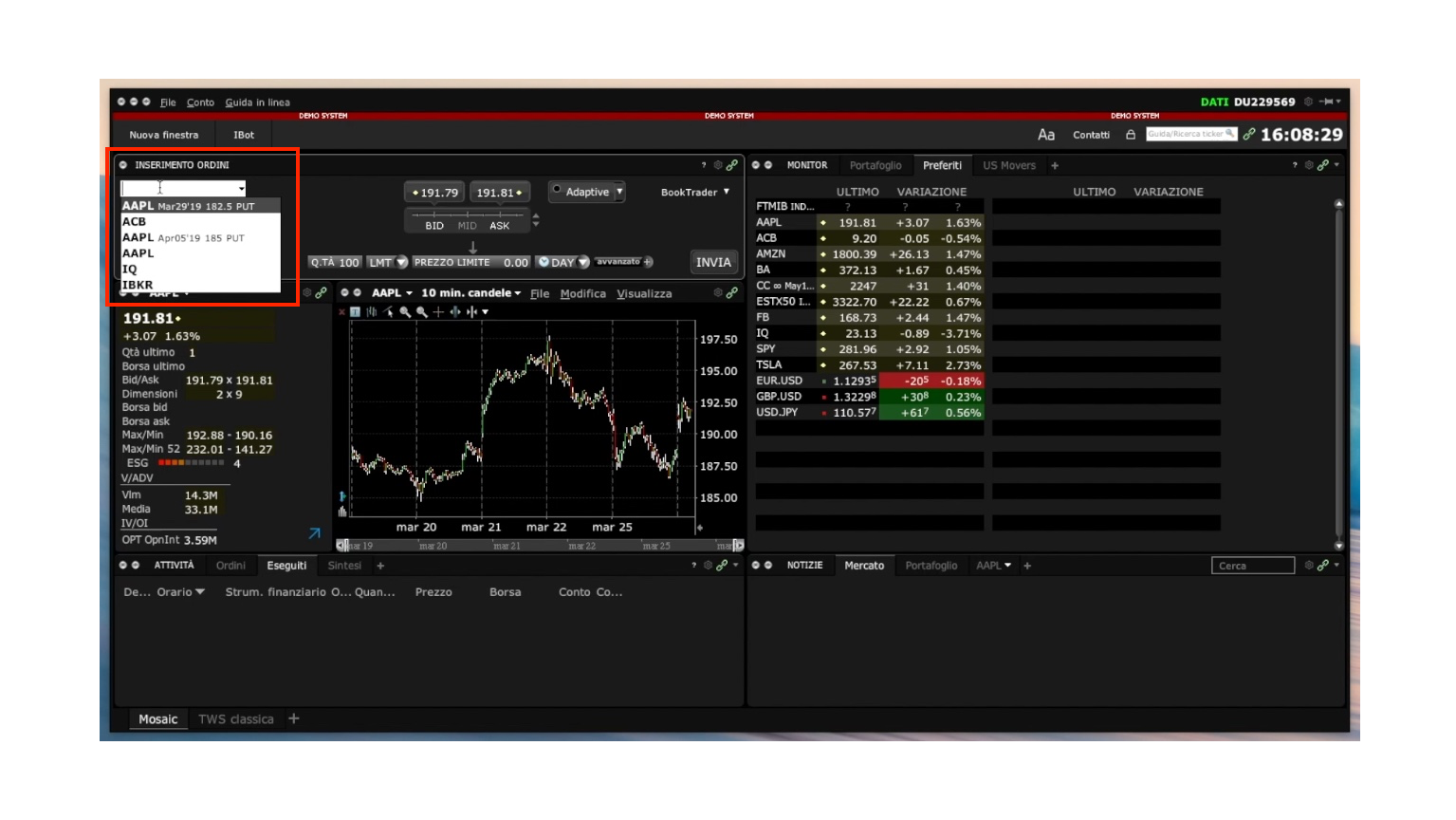 oppure se è presente, selezionarlo dalla finestra "Preferiti" a destra.
oppure se è presente, selezionarlo dalla finestra "Preferiti" a destra.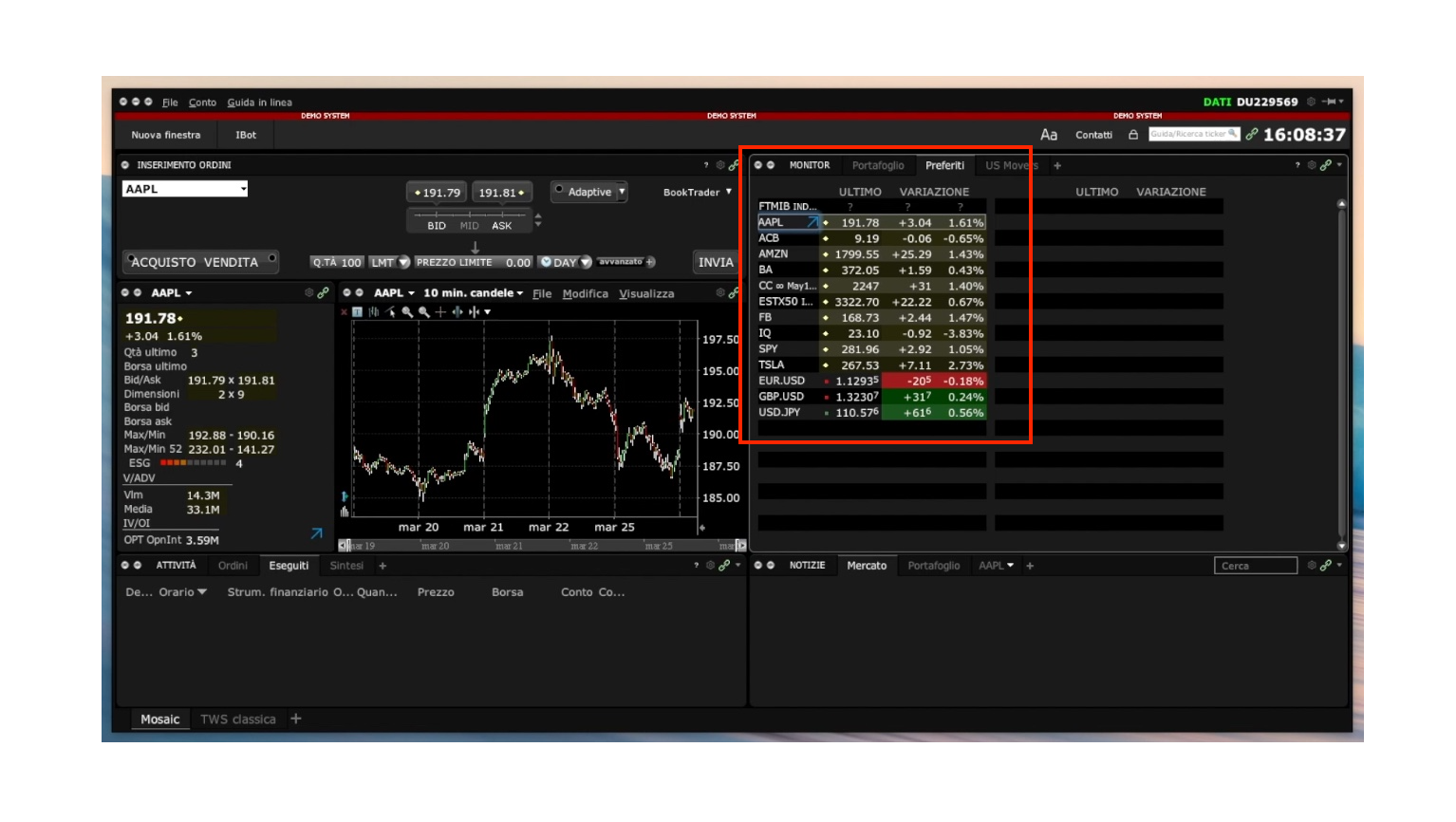
1.3 Aprire la finestra "Catena di Opzioni".
Una volta selezionato il titolo si deve cliccare sul pulsante "Nuova Finestra" presente in alto a sinistra. Si aprirà un menu a tendina con varie impostazioni.
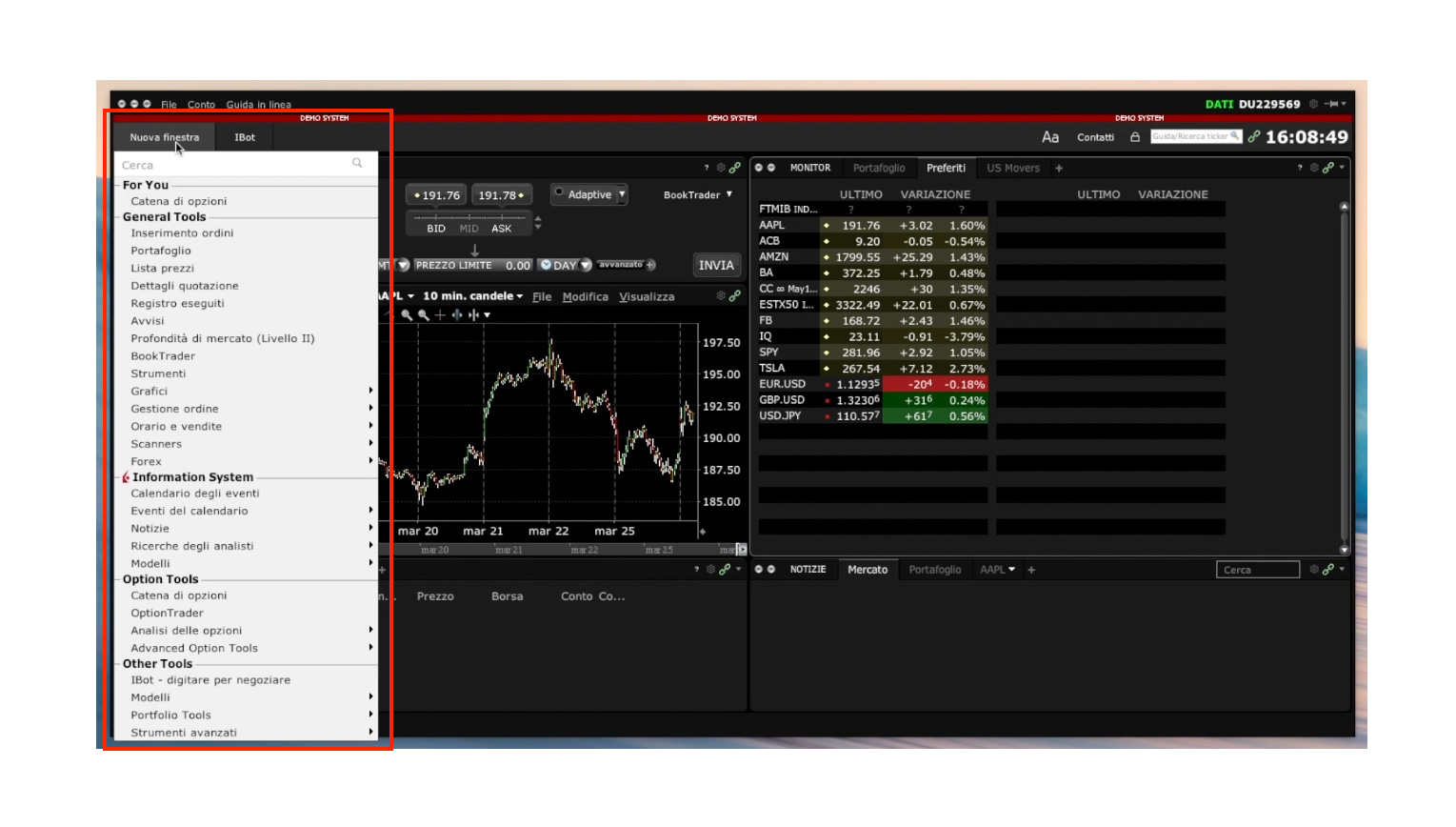
Nella sezione "Options Tools" del menu si deve cliccare su "Catena di Opzioni".
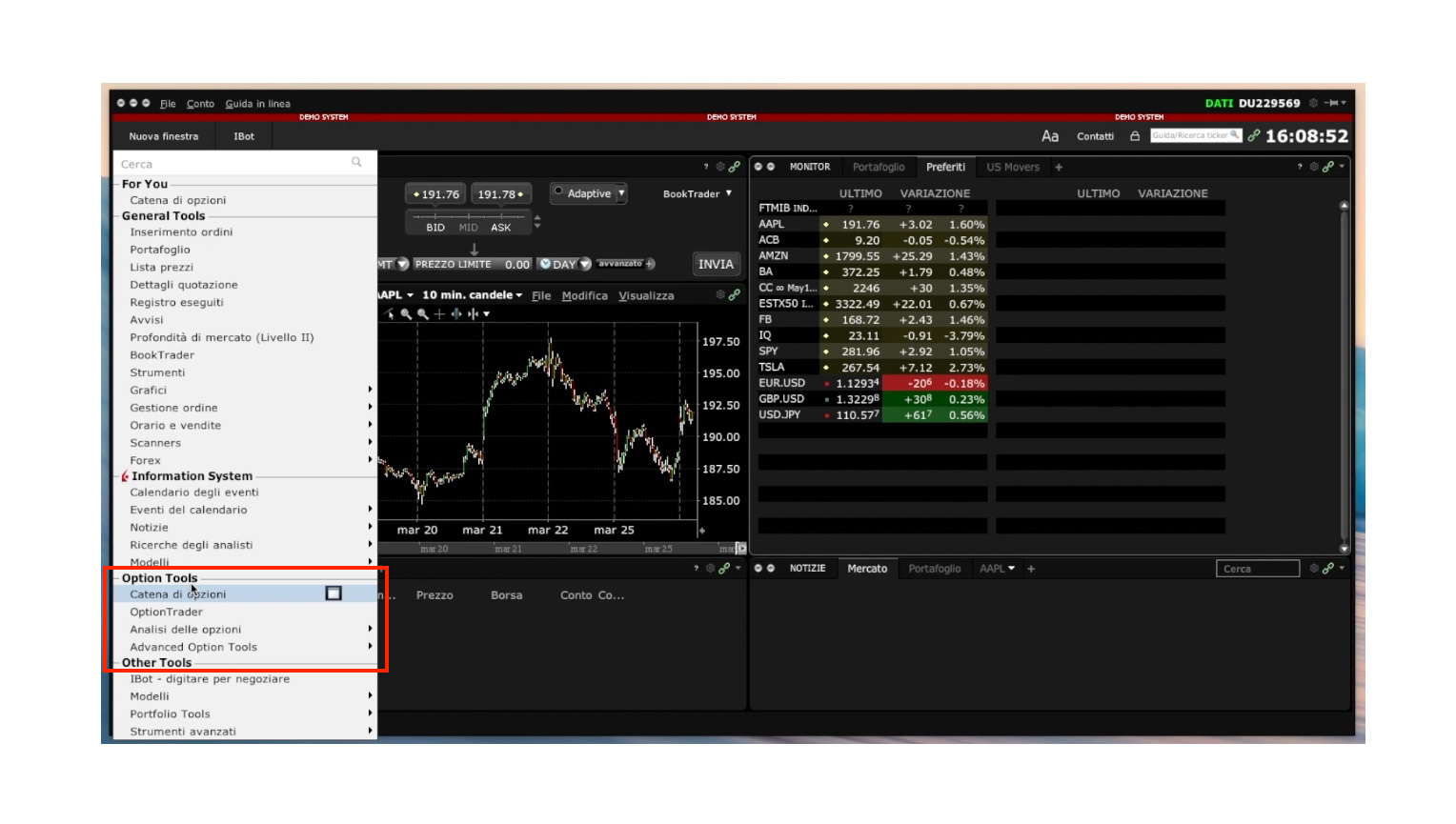
Cliccando su "Catena di Opzioni" si aprirà la finestra per la selezione e l'inserimento dell'ordine di opzione.
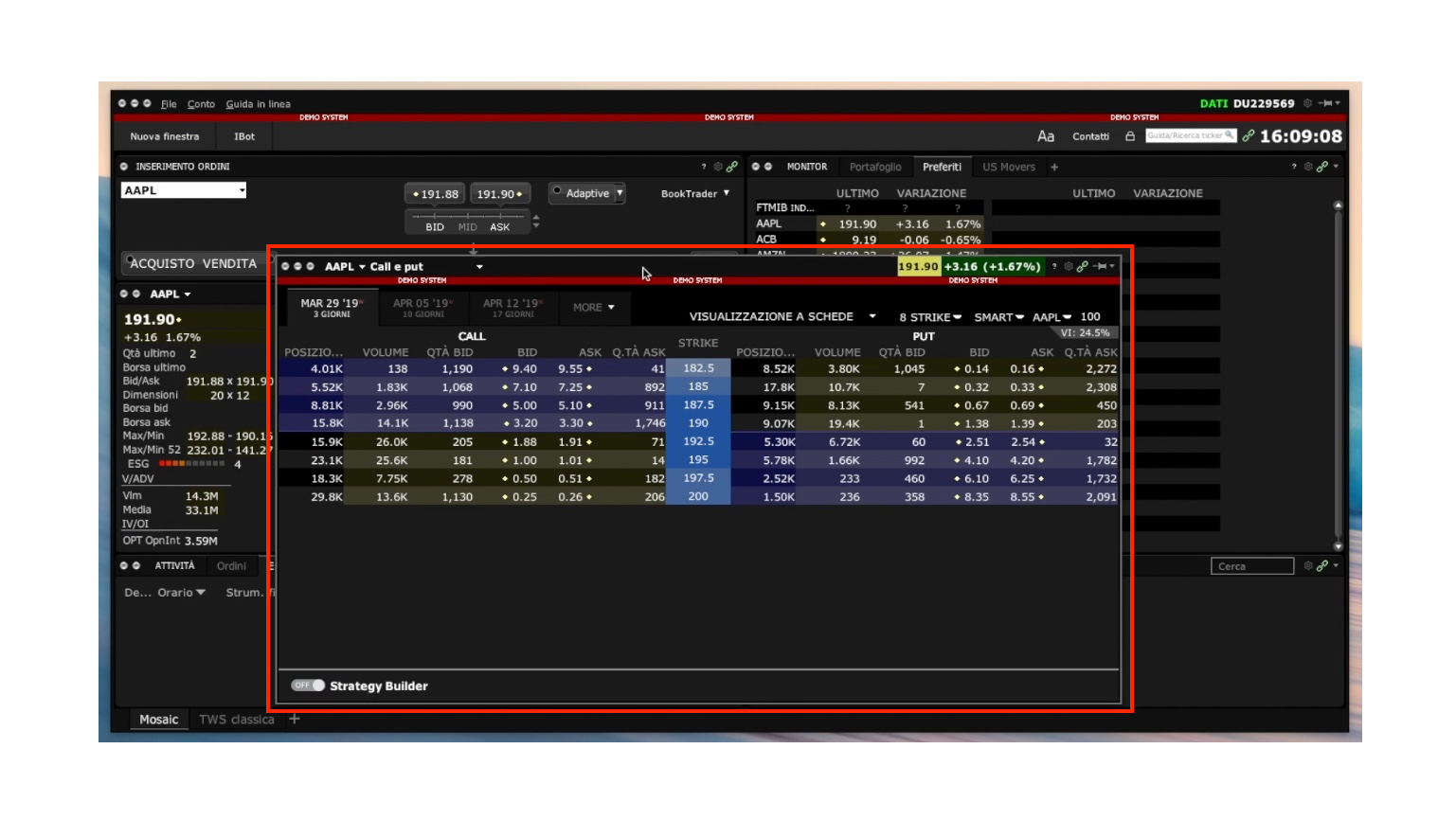
1.4 Ordine di acquisto e ordine di vendita.
A questo punto è necessario selezionare, in base alle proprie analisi e strategie, come si vuole procedere. Ricordiamo che è assolutamente necessario studiare attentamente tutti i dati a disposizione.
Tutte le opzioni che si visualizzano fanno riferimento ad una sola data di scadenza, che è possibile modificare cliccando su un'altra data tra quelle indicate, oppure cliccando sul tasto "More".
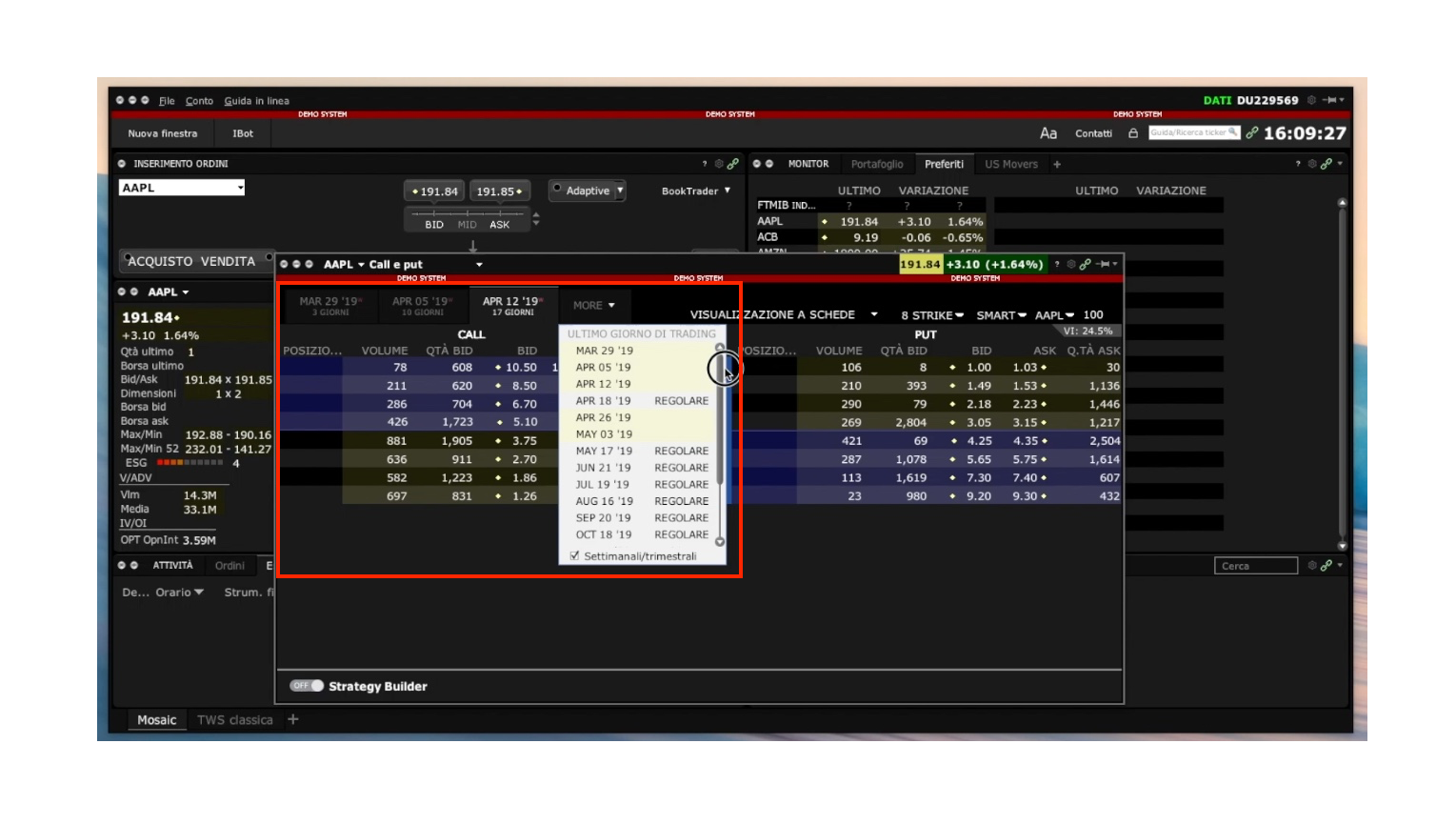
Una volta selezionata la data, per vendere o acquistare un'opzione si deve fare riferimento alle colonne "Bid" e "Ask", che indicano rispettivamente i prezzi di vendita e i prezzi di acquisto a disposizione.
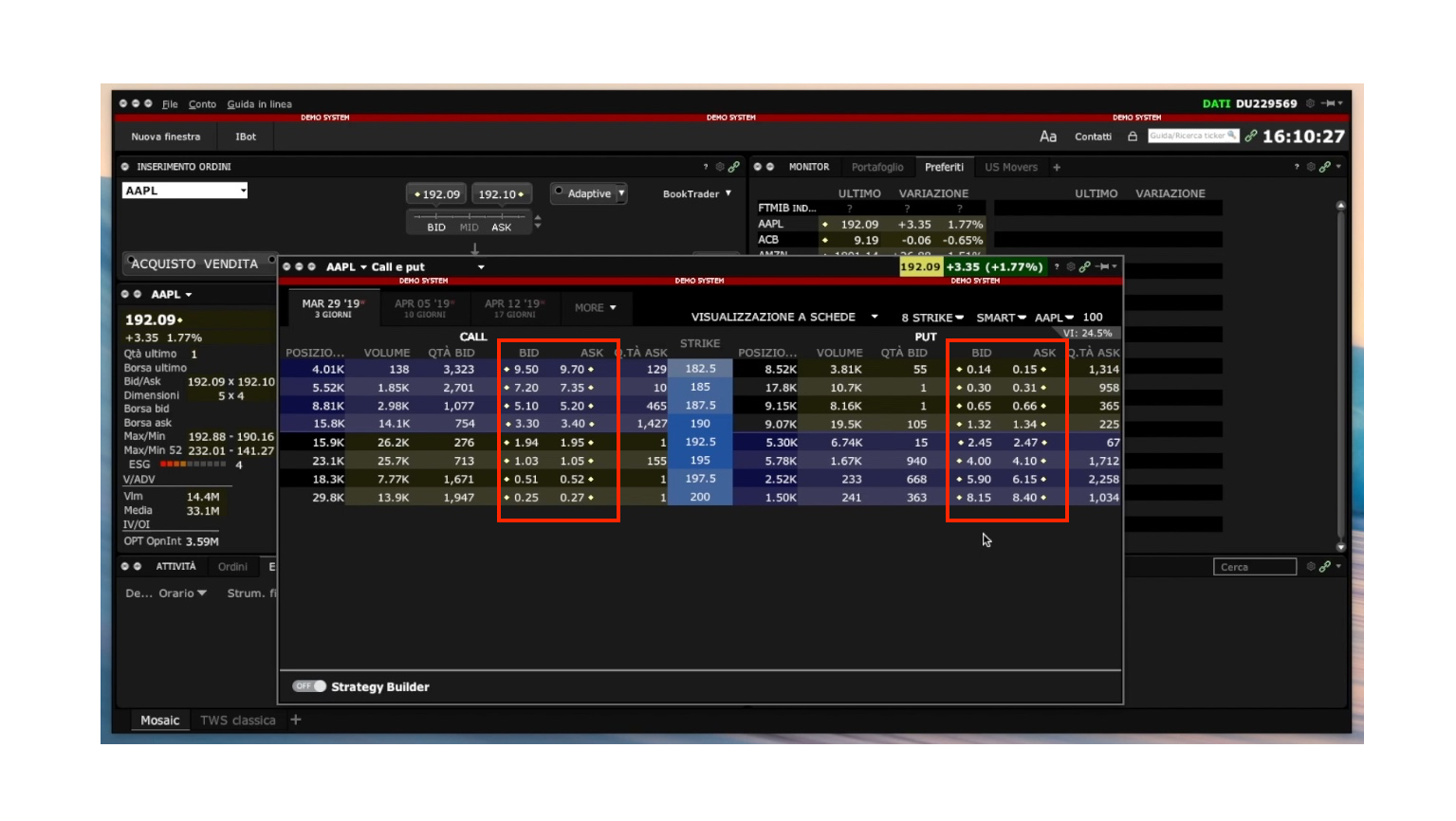
Se ad esempio volessimo vendere una PUT, dovremmo cliccare su uno dei prezzi della colonna "Bid".
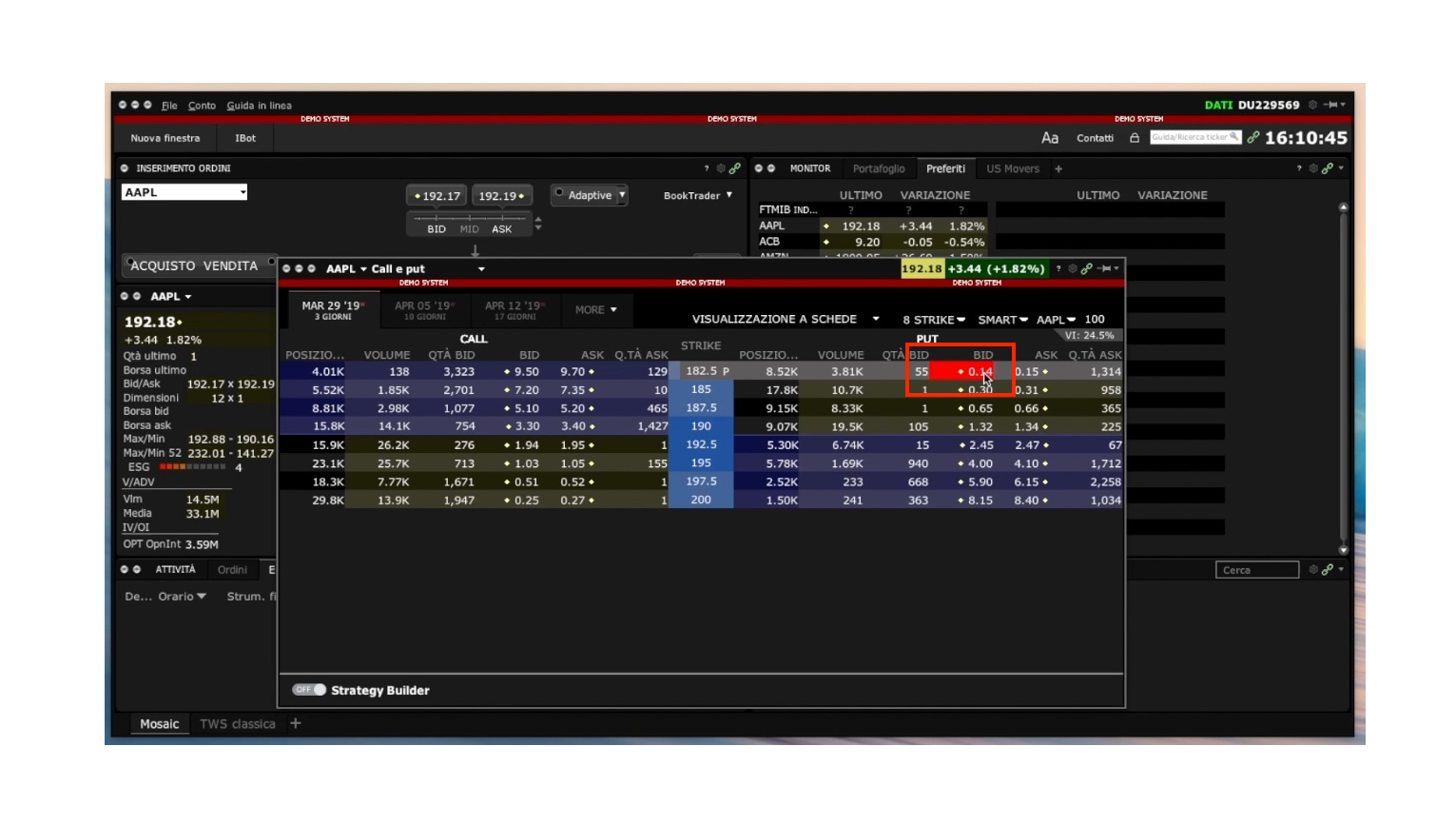
1.5 Riepilogo e conferma dell'ordine.
Dopo aver cliccato sul prezzo si apre la finestra di "Inserimento Ordini" in cui si possono visualizzare le informazioni e i dati relativi all'ordine che stiamo per inserire.

Cliccando sul tasto "Invia" della finestra di "Inserimento Ordini" si aprirà la schermata di conferma dell'ordine.
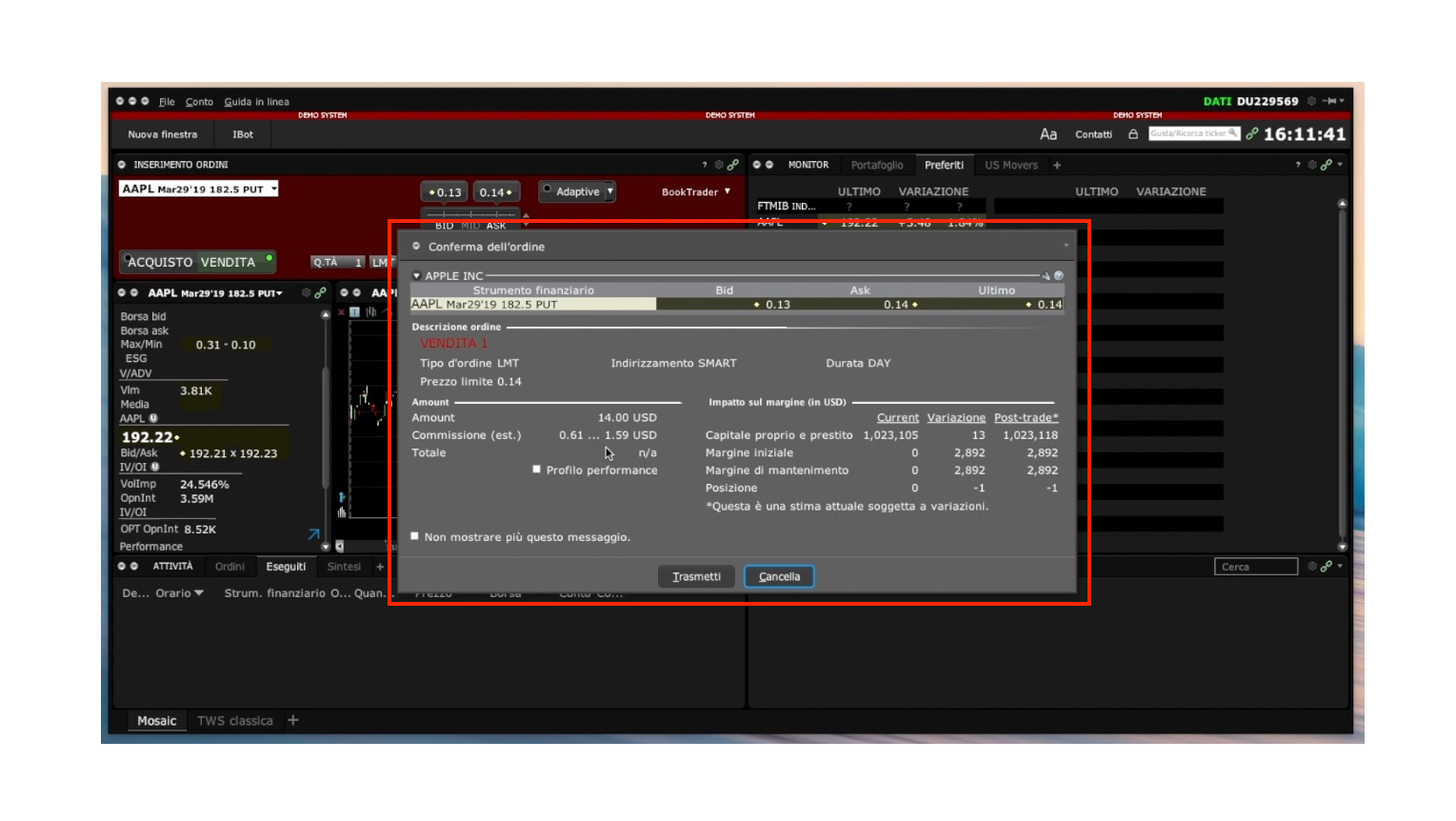
Cliccando sul tasto "Trasmetti" l'ordine sarà inserito a mercato.
2. Inserire un'ordine di opzione dalla sezione TWS Classica.
Vediamo ora come inserire un'ordine di opzione dalla sezione TWS Classica.
2.1 Selezione del titolo
Per selezionare un titolo nella TWS Classica si può scrivere il nome del titolo
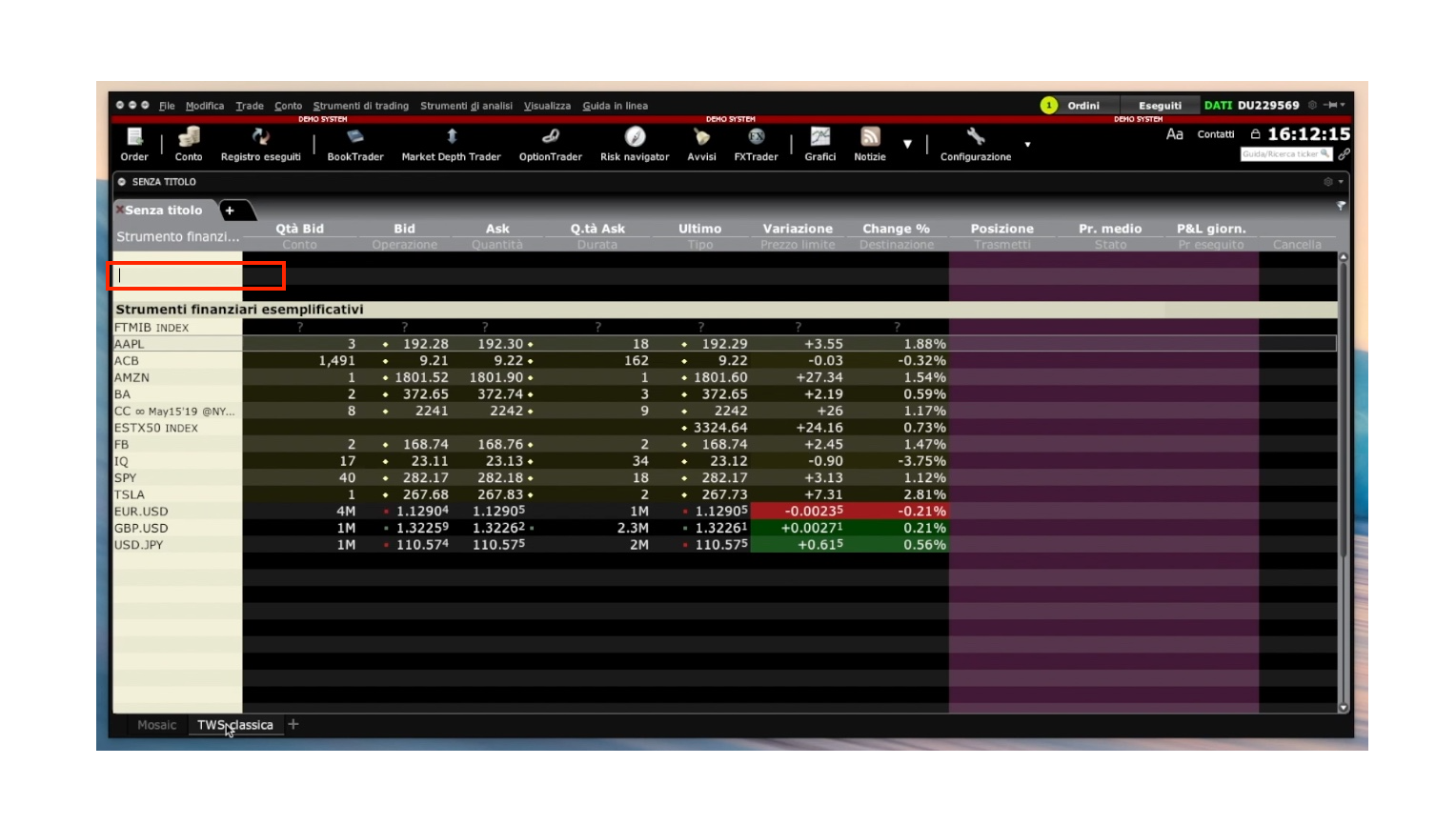
oppure se presente tra quelli elencati si può cliccare su di esso.
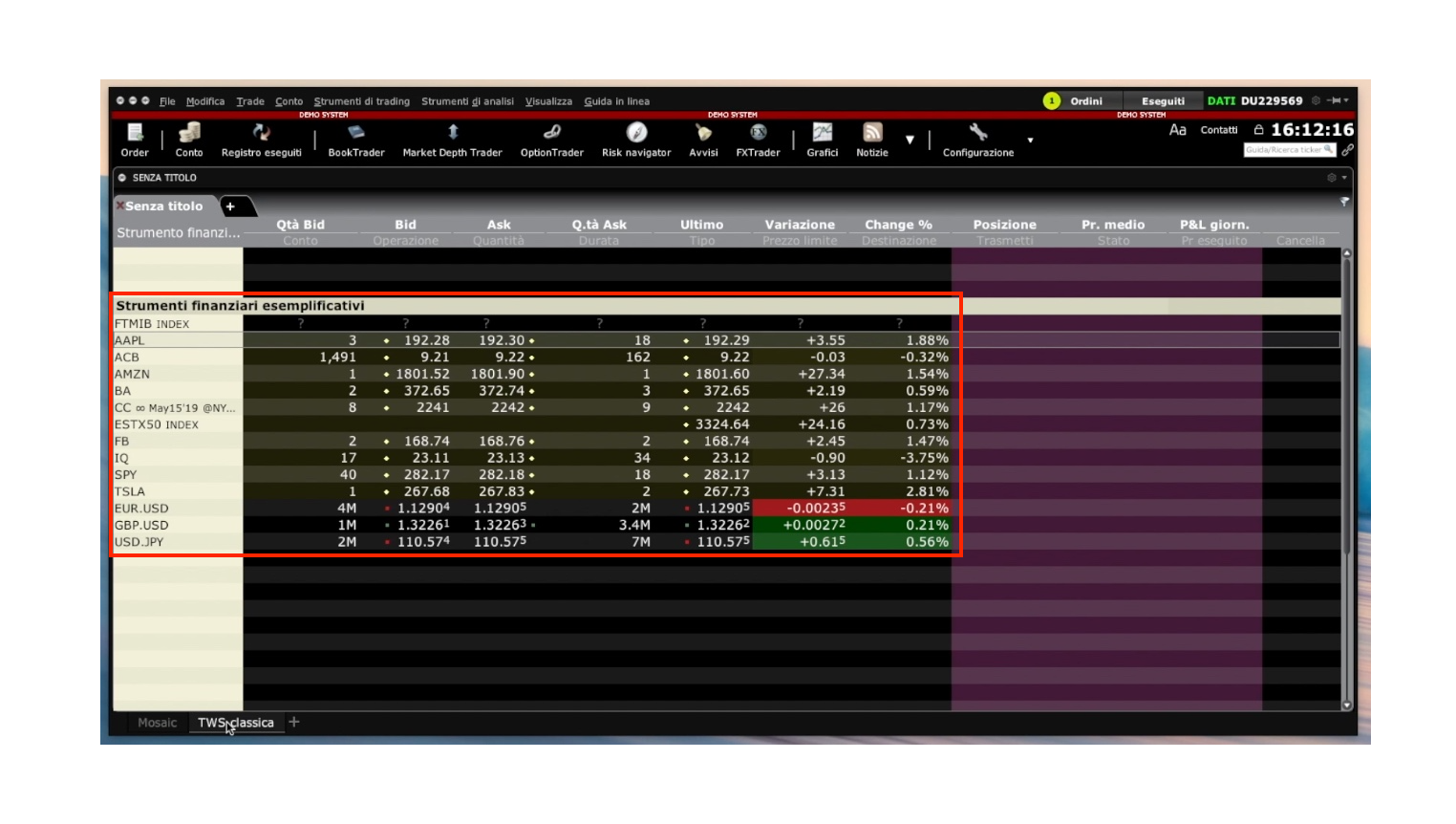
2.2 La sezione Option Trader
Una volta selezionato il titolo bisogna aprire la sezione "Option Trader" cliccando sul pulsante corrispondente nel menu in alto.

Come per la sezione "Catena di Opzioni" anche in questa si possono visualizzare i possibili ordini di opzioni in base alla data di scadenza. In questa sezione sono indicati anche tutti i valori delle greche per ogni opzione.
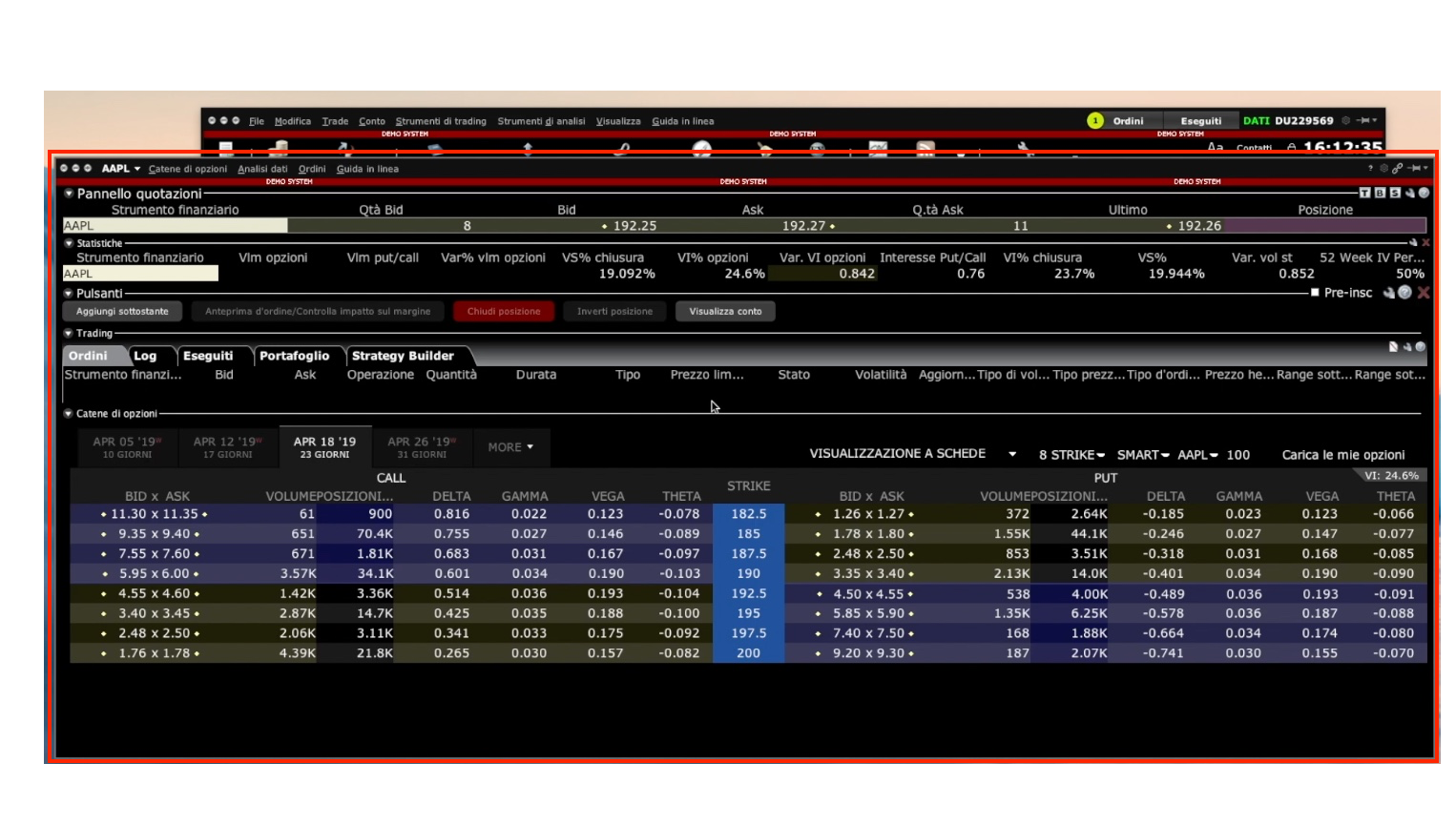
Per inserire un ordine di opzione anche in questo caso dobbiamo cliccare sul prezzo indicato dalle colonne "Bid" e "Ask". Dopo aver cliccato sul prezzo selezionato nella sezione ordini si possono visualizzare le informazioni base dell'opzione.
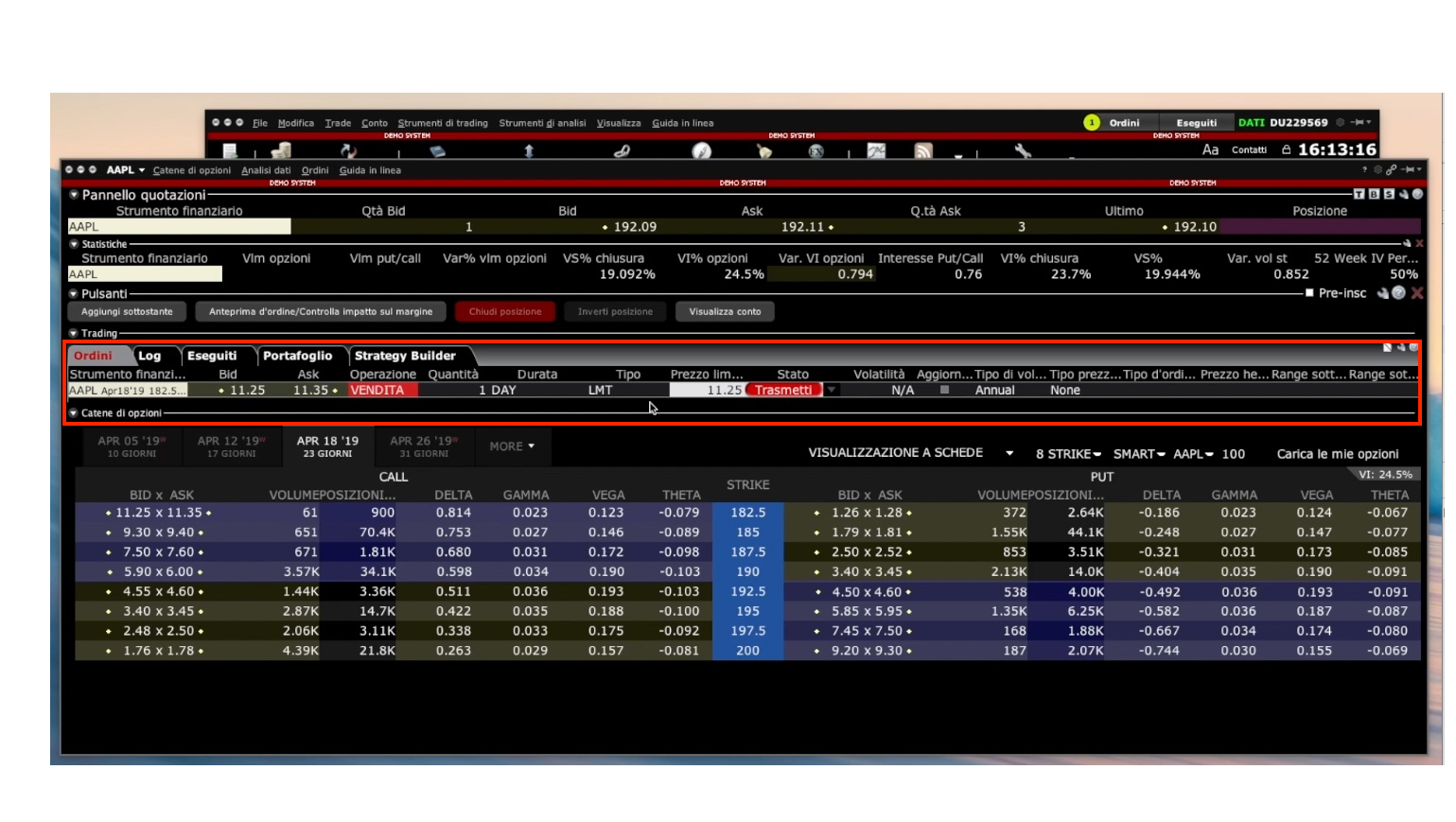
Cliccando sul tasto "Trasmetti" si apre la finestra di conferma dell'ordine.

Cliccando sul tasto "Trasmetti" della finestra di conferma dell'ordine, questo sarà inserito a mercato.
ATTENZIONE: gli articoli pubblicati sono stati realizzati unicamente a scopo informativo e didattico, e non sono in alcun caso da intendersi come consulenze finanziarie. I contenuti si basano su informazioni, dati e opinioni di pubblico dominio, che potranno cambiare nel tempo, e in ogni caso non devono essere considerati come consulenze finanziare. L’utente dovrà sempre verificare per conto proprio l’esattezza e l’attualità delle informazioni, e nel caso decidesse di investire, assumersi la piena responsabilità delle proprie azioni.


